
- •1. Основные принципы работы с Photoshop
- •2. Рабочее окно программы
- •(Файл→Новый).
- •3. Создание нового документа
- •(Файл → Новый).
- •4. Открытие существующего документа
- •(Файл→Открыть)
- •(Файл→Открыть как)
- •(Файл→Открыть предыдущие).
- •(Изображение→Размер изображения).
- •5. Режимы просмотра изображения в рабочем окне. Палитра Навигатор
- •(Просмотр → Поместить в экран).
- •(Правка →Настройки→Направляющие и сетка)
- •6. Отмена и возврат операций. Палитра История
- •(Правка→Отменить)
- •(Правка→Повторить)
- •(Окно→Показать историю)
- •7. Создание выделений
- •Простые выделения
- •Сложное выделения
- •Редактирование выделений
- •(Вид → Показать → Границы выделения)
- •(Выделение → Обратить)
- •Перемещение, копирование, удаление фрагментов изображения.
- •Немного о маске
- •Редактирование изображений
- •(Изображение → Размер изображения).
- •11. Трансформация объектов (Изменение формы)
- •(Правка → Трансформация)
- •Перемещение, копирование и удаление фрагментов
- •(Правка → Резать).
- •13. Работа с цветом
- •13.1 Фон и цвет
- •13.2 Цветовые модели
- •Image →Mode → любая цветовая модель (Изображение → Режим → любая цветовая модель)
- •14. Работа с заливками
- •15. Работа со слоями
- •15.1 Понятие слоя
- •Палитра слоев
- •(Показать →Слои)
- •15.3 Манипуляция со слоями
- •(Слой→Новый→Слой)
- •(Слой → Дублировать слой).
- •(Показать стили)
- •15.5 Корректирующие слои
- •16 Работа с текстом
- •16.1 Ввод текста
- •16.2 Редактирование текста
- •16.3 Форматирование текста в слое
- •17 Применение эффектов
- •Художественные эффекты (Artistic)
Adobe Photoshop
Программа Adobe Photoshop представляет собой профессиональный графический редактор, предназначенный для решения самых разнообразных задач.
Возможна работа, как с растровыми изображениями, так и с векторными объектами. В настоящее время эта программа является практически стандартным инструментом в арсенале дизайнера, художника, оформителя и других пользователей, работающих в областях, связанных с обработкой изображений.
1. Основные принципы работы с Photoshop
Основное назначение программы Photoshop - создание и обработка изображений. В это понятие включаются рисование, ретуширование, изменение яркости и контрастности, комбинирование изображений. Как и любая другая программа для работы с изображениями, Photoshop позволяет как загружать готовые изображения, так и создавать новые. Редактирование ранее созданных изображений выполняется очень легко. Можно ввести иллюстрацию в компьютер с помощью сканера или цифровой фотокамеры. Вы также можете импортировать графический файл, полученный с помощью другой программы. Инструменты Photoshop позволяют легко выполнить ретуширование и восстановление фотографий. Изменяя яркость, контрастность и насыщенность, корректируя цвета, убирая пылинки и царапины, вы можете существенно улучшить плохие фотоснимки.
Выбрав один из множества инструментов: карандаш, кисть, перо, аэрограф или какой-либо другой, мышью или графическим пером вы наносите мазки на создаваемый рисунок, как в традиционной технике рисования. Множество специальных эффектов позволяет придать изображению или его части оригинальный вид.
При сложном редактировании невозможно обойтись без средств выделения. Многообразие инструментов работы с выделением позволяет выделять любы самые сложные, фрагменты, изменять выделение, сохранять его и загружать в последующей работе.
Отличительной особенностью программы Photoshop является работа со слоями. Слой - это отдельное изображение, которое вы можете изменять по своему усмотрению. Изображений в процессе работы может быть несколько - следовательно, у вас будет несколько слоев. Основная идея заключается в том, что результирующее изображение - это наложение всех имеющихся слоев друг на друга в том порядке, в каком вы захотите. Вы можете менять прозрачность каждого из слоев и таким образом добиваться нужного результата. Заключительным этапом работы является объединение всех слоев в единое изображение.
2. Рабочее окно программы
Итак, как только мы загружаем графический редактор Photoshop, на экране открывается его рабочий стол — графический интерфейс, который делает работу в редакторе простой и удобной (см. рис.1). Рабочий стол содержит панели, палитры и собственно рабочую область — то место, где размещается текущий документ (графическое изображение). При этом новый (пустой) документ автоматически не создается. Если вам требуется начать работу с нуля, то создайте новый документ с помощью команды
File→New
(Файл→Новый).
Чаще открывают уже созданный документ, поскольку Photoshop в основном используется для редактирования, а не создания изображения. Вместе с тем, вы можете нарисовать картинку вручную на «чистом листе». Панели бывает стационарными (например, строка меню, панель параметров) и плавающими, т. е. их местоположение можно менять по своему усмотрению (например, панель инструментов, палитры).
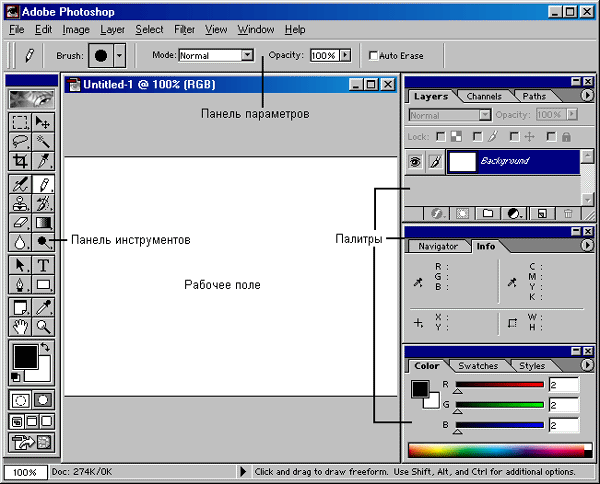
Рис. 1 - Рабочий стол Photoshop
Самая верхняя строка под заголовком в окне редактора содержит меню, которое обеспечивает доступ к командам. Чуть ниже расположена панель параметров. Она непосредственно связана с выбранным инструментом и демонстрирует именно его параметры. Эти параметры можно изменять по своему усмотрению. Также на этой панели находится и панель присоединения (справа). К ней можно присоединять наиболее часто используемые палитры. Самая нижняя строка окна называется строкой состояния Photoshop. Здесь указываются активные (выбранные) инструмент и изображение. Слева расположено поле масштаба активного изображения. Рядом с ним — поле информации об объеме памяти, занимаемой активным изображением. Эти панели являются основными, они всегда присутствуют на рабочем столе.
Другой панелью, необходимой для работы в этом редакторе, является панель инструментов (ToolBox). Она располагается непосредственно на рабочем столе, обычно у левой его границы, и содержит кнопки с значками всех инструментов. Эти инструменты разделены на группы. Некоторые инструменты имеют целые семейства подобных себе инструментов, называемых модификаторами. Инструмент выбирается простым щелчком кнопкой мыши на соответствующем значке. Кнопка с значком активного инструмента «утоплена» (выглядит светлее остальных). Чтобы выбрать модификатор из семейства, который не виден сразу, надо нажать левую кнопку мыши на нужном инструменте и, удерживая ее, выбрать необходимый модификатор в открывшемся списке инструментов. Кроме того, любой инструмент можно активизировать, нажав соответствующую «быструю клавишу» (ниже при описании инструмента указывается в скобках около названия инструмента; на рисунке показана рядом с названием инструмента, без скобок). В этом случае кнопка инструмента может и не появиться на основной панели инструментов.
